Na era da World Wide Web, a compressão é definitivamente a palavra da moda. Em termos simples ou para usuários que não tinham conhecimento, a compactação pode ser definida como um processo de empacotamento de um arquivo (s) para sua versão menor, que é fácil de armazenar, proteger e enviar. Se você adora o download de vídeos, imagens e outros conteúdos da Internet, então você deve ter definitivamente se deparado com arquivos compactados em formato zip, rar e outros formatos. Assim como a mídia, arquivos e pastas com dados importantes e úteis também podem ser compactados. Existem várias situações em que a necessidade de reduzir o tamanho do arquivo surge.
Principalmente, todos os tipos de arquivos, incluindo imagens, vídeos, texto, áudio, PDF e outros, podem ser compactados. Mas aqui é preciso considerar que certos arquivos podem ser compactados de uma maneira melhor em comparação com os outros. Existem muitos tipos de arquivos que não funcionam muito bem com o processo de compactação e, portanto, não podem ser reduzidos a um tamanho muito menor do que a versão original. Procurando as melhores soluções sobre como compactar arquivos ? Leia abaixo para limpar todas as suas dúvidas.
Neste artigo
- Parte 1. Compactando arquivos de mídia grandes (arquivos de vídeo e arquivos de áudio) no Windows e no Mac
- Parte 2. Métodos para compactar arquivos e pastas usando o software de compactação
- Parte 3. Compactando Arquivos de Imagem Grande
- Parte 4. Compactando Arquivos PDF Grandes
- Parte 5. Conhecimento estendido sobre compactação de arquivos
Parte 1. Compactando arquivos de mídia grandes (arquivos de vídeo e arquivos de áudio) no Windows e no Mac
O tipo e o conteúdo do arquivo decidem até que ponto esses arquivos podem ser compactados. Por exemplo, arquivos de texto, banco de dados e imagens BMP podem ser compactados em até 90%, os arquivos de programas e seus tipos podem ser compactados em até 50%, enquanto os arquivos de multimídia não compactam muito. A maioria dos arquivos de vídeo e áudio disponíveis na rede já estão em estado de compressão e a redução dos mesmos usando programas listados acima não produzirá nenhum resultado satisfatório. Portanto, se você ainda precisa compactar grandes arquivos de mídia, é necessária a ajuda de softwares profissionais como o Wondershare UniConverter.
 Wondershare UniConverter
Wondershare UniConverter
- Converta vídeos para mais de 1.000 formatos, incluindo MP4, AVI, WMV, FLV, MKV, MOV e muito mais
- Converta para predefinição otimizada para quase todos os dispositivos.
- Velocidade de conversão 30 vezes mais rápida do que qualquer conversor convencional.
- Edite, melhore e personalize seus arquivos de vídeo
- Grave e personalize seu vídeo para DVD com modelos de menu de DVD gratuitos
- Faça o download ou grave vídeos de mais de 10.000 sites de compartilhamento de vídeo
- Caixa de ferramentas versátil combina metadados de vídeo fixo, fabricante de GIF, conversão de vídeo para TV, conversor de realidade virtual e gravador de tela
- Tecnologia líder da indústria APEXTRANS converte vídeos com perda de qualidade zero ou compressão de vídeo
- SO compatível: Windows 7 de 64 bits ou mais recente, Para macOS 10.11 ou posterior
- Se você quiser oferecer suporte a mais formatos e obter uma experiência mais poderosa, clique no botão abaixo
Passos para compactar o tamanho do arquivo usando Wondershare UniConverter
Passo 1: Inicie o Wondershare UniConverter
Baixe, instale e abra o software Wondershare UniConverter no seu PC / Mac
![]()
Passo 2 Adicionar arquivo de mídia ao software
Na interface principal do software, selecione Converter como a guia principal. Em seguida, clique em + Adicionar arquivos e navegue para selecionar o vídeo desejado no seu PC que você deseja compactar.
![]()
Passo 3 Selecione o formato de saída e abra a janela Configurações
Depois que o vídeo for adicionado, clique no ícone de suspenso ao lado de Converter todos os arquivos para: selecione o formato de vídeo na guia Vídeo e a resolução desejada. Clique no ícone de edição ao lado da resolução, que abrirá uma nova janela Configurações.
Como alternativa, você também pode clicar em + Criar personalizado para abrir a janela de configurações.
![]()
Passo 4 Iniciar compactação
Os detalhes e tamanho do arquivo aparecerão na interface principal. Por fim, clique em Converter tudo para iniciar o processo.
Depois de compactado, o vídeo aparecerá na guia " Download", a partir da qual ele pode ser gerenciado conforme necessário.
![]()
Parte 2. Métodos para compactar arquivos e pastas usando o software de compactação
Todos os sistemas operacionais têm seu software de compactação embutido que é bastante decente com suas funções e recursos. Quando se trata de arquivos de tamanho grande, esses softwares embutidos têm limitações e podem não funcionar muito bem, e aqui surge a necessidade de um software especializado ou de um programa. Há uma longa lista de softwares de compactação de terceiros que permite compactar os arquivos e pastas desejados. Existem também ferramentas onde você pode compactar arquivos online. Um resumo do programa top 3 é dado abaixo:
1. 7-Zip
O 7-Zip é um popular software de código aberto que é gratuito e não precisa de processo de registro. O programa apresenta taxa de compactação impressionante, pode manipular arquivos de tamanho grande (até 16 bilhões de Gigabytes, conforme reivindicado pelos desenvolvedores) e possui seu próprio formato compactado chamado 7z. A compactação sólida é usada pelo programa para reduzir consideravelmente o tamanho do arquivo e suporta vários formatos para empacotar e descompactar.
Prós:
- Livre para usar e fácil de instalar
- Suporta arquivos de tamanho grande
Contras:
- Interface de usuário minimalista
Etapas para reduzir o tamanho do arquivo usando o 7-Zip
Passo 1. Abra o aplicativo 7-Zip no seu PC.
Etapa 2. Procure o arquivo que você deseja compactar e clique em Adicionar chave.
Passo 3. Uma nova janela “Add to Archive” será aberta. Defina zip como o formato de arquivo e clique em OK.
Os arquivos serão reduzidos em tamanho e salvarão automaticamente a localização do arquivo original.
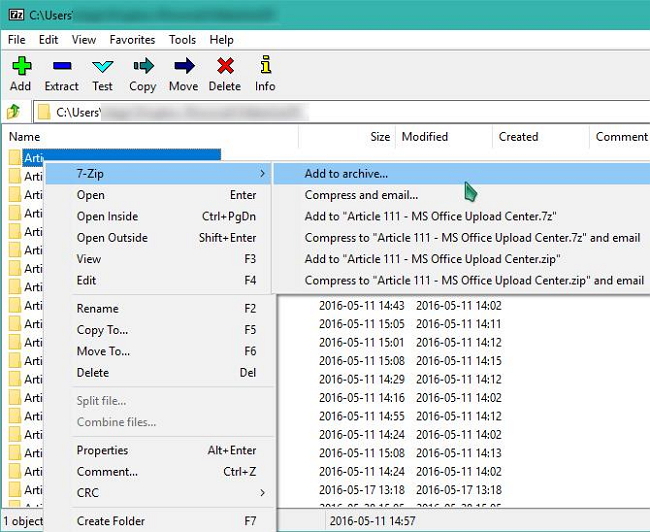
2. WinRAR
Este é outro software de compressão popular que suporta vários formatos de extração. RAR é o formato proprietário da empresa é melhor avaliado em termos de precisão e velocidade. Embora existam muitos softwares que podem extrair arquivos RAR, mas quando se trata de criar, o WinRAR é a única opção. O programa oferece suporte total a RAR, criação de arquivo e temas, auto-extração e boa velocidade de criptografia. O software vem com uma versão de avaliação gratuita e uma versão completa paga.
Prós:
- O algoritmo de compressão é eficiente e popular
- Possui criação de arquivos auto-extraíveis
- Disponível para todas as plataformas possíveis
Contras:
- Permite zipar arquivos apenas para os formatos RAR e ZIP
Etapas para compactar um arquivo usando o WinRAR
Passo 1. Instale o WinRAR no seu PC.
Passo 2. Selecione os arquivos para compactar, clique com o botão direito e “Adicionar ao arquivo”.
Passo 3. Escolha o formato desejado e clique em OK.
O arquivo (s) irá minimizar com sucesso o tamanho.
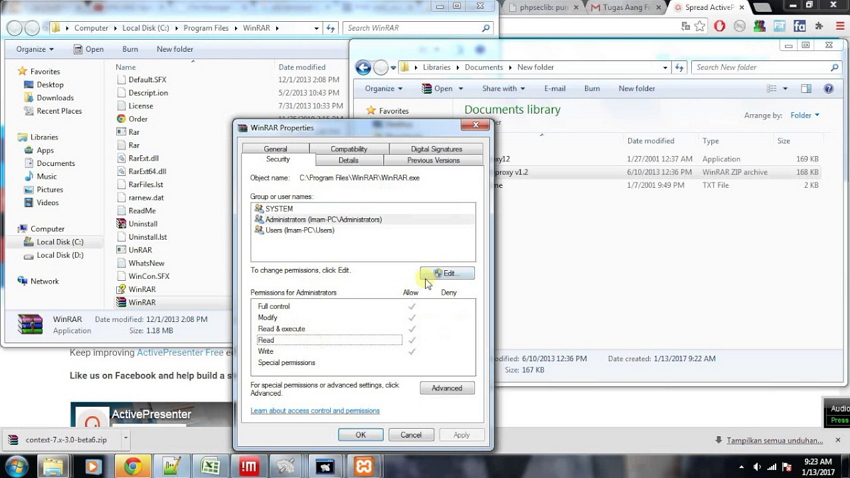
3. PeaZip
PeaZip é usado por um grande número de pessoas, devido às suas características de uso amigável e interface atraente. O programa faz uso de linguagem simples e amigável que torna toda a tarefa rápida e suave. O programa permite converter arquivos compactados em outros formatos e também é capaz de reparar os arquivos danificados. O kit de ferramentas do programa garante segurança e mantém seus dados seguros por meio de criptografia e verificação de identidade opcional.
Prós:
- Fácil de entender e usar
- Possui recursos de segurança para manter seus dados seguros
Contras:
- Não é possível criar arquivos RAR
Etapas para compactar um arquivo usando o PeaZip
Passo 1. Instale e abra o PeaZip no seu sistema.
Passo 2. Clique com o botão direito no arquivo ou pasta que você deseja compactar e selecione PeaZip> Adicionar ao Arquivo.
Passo 3. Selecione o formato desejado para o arquivo e clique em OK para iniciar o processo.
O arquivo e as pastas serão otimizados.
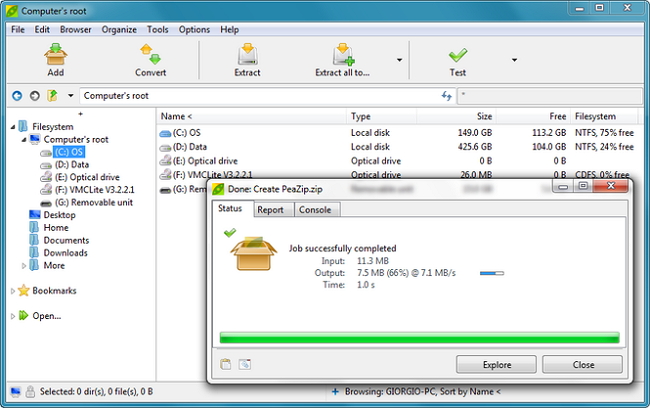
Como comprimir um arquivo? Não há mais preocupações como programas listados acima estão lá para você.
Parte 3. Compactando Arquivos de Imagem Grande
Os arquivos de imagem geralmente são grandes em tamanho, pois possuem muitos detalhes. Se você tiver várias imagens que precisam ser enviadas ou compartilhadas por e-mails, redes sociais e outros meios, muito tempo é necessário. Além disso, armazenar essas imagens em seu sistema significa ocupar a maior parte do seu espaço de armazenamento. Nas situações listadas acima, a melhor solução é compactar os arquivos de imagem. Há vários programas e softwares que ajudam na tarefa de compactação de imagens e o Caesium Image Compressor é um deles.
Este programa de código aberto é gratuito e permite adicionar arquivos individuais, bem como pastas para o processamento de vários arquivos. Usando o Cesium, você pode selecionar o formato de imagem desejado, sua qualidade, tamanho e proporção. A interface do software é simples, mais eficaz. Ele também suporta opção para armazenamento de metadados e suporte a estrutura de pastas. O processador de imagem de Cesium mantém o formato original sem qualquer perda na qualidade visual. O programa está disponível em 2 opções - instalação do instalador do Windows e a versão portátil (não precisa de instalação).
Passos para Otimizar Imagens Usando o Processador de Imagem de Césio
Passo 1. Inicie e abra o Cesium no seu PC.
Etapa 2. Adicione as imagens desejadas à interface do programa. Você também pode arrastar e soltar as imagens.
Etapa 3. Selecione a qualidade da imagem que você deseja manter e, finalmente, clique no botão "Compactar".
As imagens adicionadas serão reduzidas com sucesso e você poderá comparar o tamanho usando a função Visualizar.
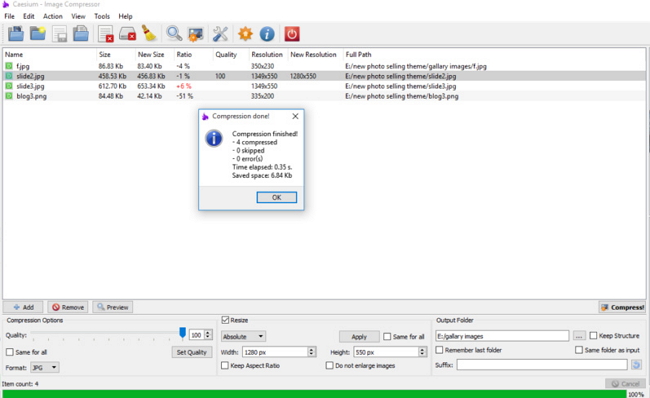
Parte 4. Compactando Arquivos PDF Grandes
Se você tiver arquivos PDF com várias imagens e muito conteúdo, o tamanho do arquivo poderá aumentar consideravelmente. Esses arquivos grandes são difíceis de compartilhar, armazenar e transferir. A compactação desses arquivos PDF facilita a transferência deles para mensagens, páginas da Web, e-mails e outras fontes. Há uma variedade de ferramentas de compactação PDF, incluindo software gratuito, on-line e de desktop. Uma dessas ferramentas decentes que é livre para usar é o Free PDF Compressor. O aplicativo é simples fácil de usar e suporta cinco configurações de compactação. Ao usar o programa, basta adicionar o arquivo, selecionar o formato de saída desejado e, finalmente, selecionar o tipo de arquivo necessário.
Etapas para reduzir o tamanho do PDF usando o PDF Free Compressor
Passo 1. Inicie e abra o Free PDF Compressor no seu PC.
Etapa 2. Na guia Arquivo PDF, procure e adicione o arquivo PDF que você deseja compactar.
Etapa 3. Selecione o tipo e o nome e o formato do arquivo de saída.
Etapa 4. Na guia Configurações, selecione a mais adequada das 5 opções dadas. Por fim, clique em "Compactar" para iniciar o processo de compactação.
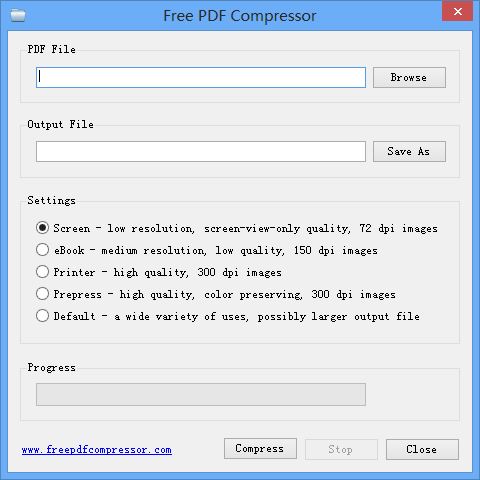
Parte 5. Conhecimento estendido sobre compactação de arquivos
1. O que é compactação de arquivos?
Como dissemos acima, a compactação de arquivos nos termos mais simples no processo de redução de um tamanho de arquivo. O arquivo compactado principal pode ser denominado como um arquivo que possui vários arquivos com tamanho reduzido. O processo de compactação resulta em tamanho de arquivo menor, substituindo os conjuntos de caracteres por caracteres de espaço reservado de tamanho pequeno. A compactação de arquivos é principalmente de dois tipos - sem perdas e com perdas. A compactação sem perdas é o processo em que não há perda de qualquer informação, enquanto que, na compactação com perdas, partes não tão importantes do arquivo são cortadas.
2. Benefícios do uso da compactação de arquivos
Há muitos usos maravilhosos de arquivos compactados. Leia abaixo para saber mais.
- Fácil compartilhamento e transferência de
arquivos A compactação de arquivos em tamanho menor facilita a transferência por e-mails e o compartilhamento on-line e por meio da mídia social. Existem muitos clientes de email onde existe uma restrição no tamanho do arquivo que pode ser transferido. Além disso, arquivos grandes não apenas afetam sua largura de banda, mas também são difíceis de gerenciar. Em todas as situações acima, a compactação de arquivos prova ser a melhor solução. - Protege o compartilhamento de arquivos
Caso você tenha arquivos confidenciais e importantes, é necessário garantir sua segurança antes de transferir ou compartilhar. A segurança de arquivos é cuidada ao usar softwares de compactação como o WinZip, pois criptografa um arquivo antes de serem enviados para armazenamento em nuvem ou correio. A compactação de várias partes aumenta ainda mais a segurança dos arquivos. - Arquiva arquivos e economiza espaço em disco A
compactação de arquivos ajuda no arquivamento de arquivos antigos que não estão em uso. Um grande número de arquivos em seu sistema pode esgotar seu valioso espaço de disco e armazenamento. Se você analisar, há uma longa lista de arquivos, como a sua coleção de filmes favoritos, que atualmente não está em uso, mas ocupa muito do seu espaço no disco rígido. Você pode simplesmente compactar e arquivar esses arquivos para liberar alguma carga do disco. - Economize dinheiro
Pode parecer absurdo, mas a compactação de arquivos também pode ajudar você a economizar dinheiro. Muitos arquivos significam a necessidade de um grande espaço de armazenamento, o que levaria à compra de um disco rígido com mais capacidade. Comprar disco rígido é um assunto caro e, portanto, se você compactar arquivos, poderá economizar o armazenamento e impedir a compra de um disco rígido maior.

